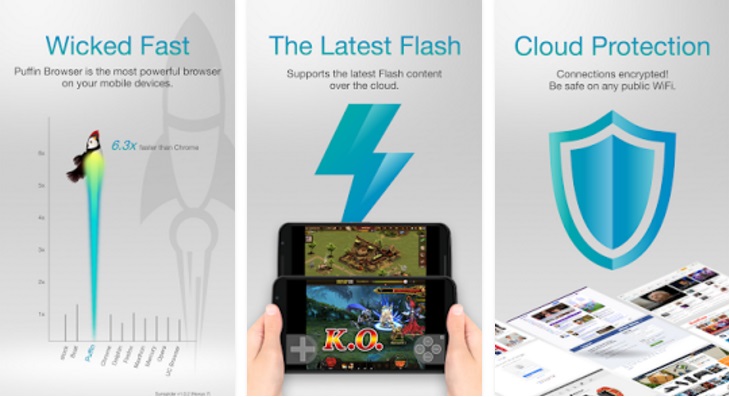Il y a longtemps que depuis Android a abandonné Adobe Flash en faveur de HTML5, afin de fournir une expérience de navigation meilleure, plus rapide et plus sûre. Bien sûr, il existe encore beaucoup de contenu sur le Web qui utilise Flash. Si vous souhaitez avoir accès à ce contenu hérité sur votre appareil mobile, il y a plusieurs travaux qui ramèneront l’expérience Adobe Flash. Bien qu’il existe un certain nombre de façons de faire le travail, le plus simple et le plus fiable est d’utiliser Dolphin Browser.
Non seulement Dolphin Browser est un excellent navigateur Web, mais il nécessite beaucoup moins de mesures pour que Flash démarre. Pour ceux qui pensent, « Je ne peux pas installer Flash manuellement et continuer à utiliser Chrome? » – malheureusement, la réponse est non. Chrome ne prend pas en charge le flash, même si vous deviez installer Flash APK sur votre appareil. Cela signifie que vous devez utiliser un navigateur tiers.
Sommaire
Dolphin Browser: Installation et configuration
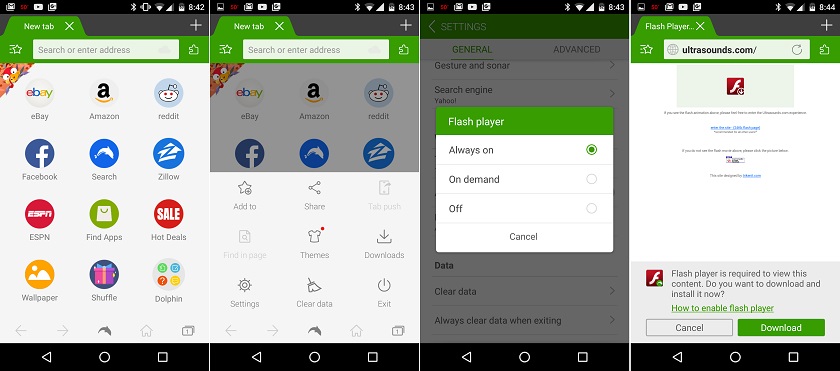
La première étape pour que Flash fonctionne est de vous diriger vers Google Play et de télécharger Dolphin Browser. Une fois téléchargé, vous souhaitez ouvrir Dolphin et entrer dans le menu des paramètres en appuyant sur l’icône Dolphin dans le navigateur. De là, vous trouverez une option qui indique Flash Player, et vous voudrez toujours la configurer.
L’étape suivante consiste à naviguer vers une page qui utilise Flash Player. Si vous ne trouvez pas une page spécifique, tapez simplement « Adobe Flash Test » dans Google et vous êtes obligé de trouver quelque chose. Lorsque la page tente d’utiliser Flash, il vous demandera de télécharger Adobe Flash APK. Vous devrez avoir « installer à partir de sources inconnues » cochée dans le menu de configuration de Android, mais sinon tout ce que vous devez faire est de cliquer sur installer et de suivre le navigateur.
Astuce: pour activer les APK tiers, dirigez-vous dans les paramètres de votre appareil Android > Sécurité et assurez-vous de vérifier la zone Sources inconnues.
Une fois que tout est installé, c’est tout. Adobe Flash Player devrait maintenant fonctionner sur votre appareil Android!
[button color= » » size= » » type= »outlined » target= »1″ link= »https://play.google.com/store/apps/details?id=mobi.mgeek.TunnyBrowser&hl=fr »]TÉLÉCHARGER SUR GOOGLE PLAY[/button]
Puffin Browser: Installation et configuration
Bien que nous recommandons personnellement le Dolphin Browser, il existe plus d’une façon de faire le travail, comme mentionné ci-dessus. Une autre solution facile est de simplement télécharger Puffin Browser. Avec Puffin, il n’est pas nécessaire d’installer l’Adobe Flash APK du tout et le support Flash est activé hors de la boîte.
Alors, pourquoi recommandons-nous Dolphin à ce sujet, bien que l’ancien nécessite quelques étapes supplémentaires? La façon dont fonctionne Puffin est qu’il rend le contenu Flash dans le nuage au lieu de local, en le traduisant afin qu’il soit lu sur votre appareil. C’est peut-être une méthode sans tracas, mais elle est également plus hâtive et ne fournit donc pas autant d’expérience que Dolphin.
Pourtant, si vous cherchez absolument la méthode la plus simple, Puffin pourrait fonctionner pour vous.
[button color= » » size= » » type= »outlined » target= »1″ link= »https://play.google.com/store/apps/details?id=com.cloudmosa.puffinFree »]TÉLÉCHARGER SUR GOOGLE PLAY[/button]
Quelle est votre méthode préférée?
Ce ne sont que deux façons d’obtenir un support Adobe Flash pour votre appareil Android. Lequel des méthodes ci-dessus préférez-vous? Ou existe-t-il une autre méthode / navigateur que vous recommanderez sur les deux options fournies dans ce mode rapide? Faites le nous savoir dans les commentaires.